Блог компьютерного гения
Ubuntu 12.04: делаем компьютер видимым в сетевом окружении Windows
Продолжаю изучать Ubuntu Linux. Второе, с чем я столкнулся — это необходимость видеть ПК с Ubuntu на борту в сетевом окружении Windows.
Для начала, нам необходимо узнать, в какой рабочей группе состоит наш компьютер с ОС Windows на борту. Для этого нужно посмотреть данную информацию в свойствах компьютера. У меня это рабочая группа MSHOME.
Теперь переключимся на Ubuntu. Первое, что нам нужно сделать — это установить «самбу». Итак, запускаем терминал и выполняем команду:
sudo apt-get install samba
После успешной установки выполняем в терминале следующую команду:
sudo gedit /etc/samba/smb.conf
Примечание. В предыдущей статье я уже писал, что в Ubuntu текстовым редактором по умолчанию является gedit, в других редакциях ОС он может быть другим.
В открывшемся файле находим строку с параметром workgroup. Например, она может иметь следующий вид:
workgroup = WORKGROUP
Вспоминаем, что имя нашей рабочей группы Windows — MSHOME. Заменяем значение в файле:
workgroup = MSHOME
Сохраняем и закрываем файл. Выполняем в терминале следующую команду:
sudo service smbd restart
Для верности перезагружаем систему:
sudo reboot
После перезагрузки системы наш компьютер с Ubuntu должен появиться в сетевом окружении Windows в нашей рабочей группе.
Надеюсь, данная информация поможет еще кому-нибудь 😉
«Мой компьютер» в KDE [Решено]
Скажите, есть ли возможность в KDE создать меню «Мой компьютер» наподобие как в Windows или же как в GNOME, чтобы при кликании на значке «Мой компьютер» открывался список всех подключённых дисков на компьютере? Если, да то как? Может существует какая утилита для этого? И ещё, как можно сделать в KDE тип меню как в GNOME, чтобы сразу на панеле были «ПРИЛОЖЕНИЯ-ПЕРЕХОД-СИСТЕМА»?
Так нет, мне надо чтобы был значок «Мой компьютер» на рабочем столе, чтобы он открывал все диски,а те значки что в дельфине высвечиваются меня не устраивают.
На то что тут называется якобы «рабочим столом» называется плазмоидом внутри плазмоида который растянут на весь экран. По сути значок, создать его не сложно, нуна покопаться, можно назвать его и «Мой компьютер» (хотя это зверски неудобно. )
Виджет называется «Полка» можно создать значок назвать его еретическим названием, хоть даже «Мои документы» а принцип понравится! (если ума хватит настроить)
не понимать.
Список всех подключенных дисков? Что-то типо C: D: E: etc. Если да — то идем курить мат. часть о строениии и организации файловой системы linux, тут нет понятия «Диск как физическое устройство».
Гнома щупал первые 5 минут, потом стошнило и ушел на другие ДЕ. Что там особенного должно появиться в «приложения-переход-система»?
Если тебе просто надо посмотреть включенные флешки не открывая дельфин — добро пожаловать в виджет «подключаемые устройва», он дефолтно воткнут в системный лоток, но еще его можно вынести как отдельный, от системного лотка, виджет.
Ну и совсем уж край — открываешь дельфин, наводишь мышью на область «точки входа», щелчек пкм, «показать все»
Гы гы, самое забавное то что в виндовсе диски так же монтируются, просто это скрывается от пользователей ))) в винде даже есть пародия на каталог /dev точнее он даже виртуально существует
Достаточно посмотреть на путь к драйверам какого-либо устройства в виндовсе
есть то оно есть, и монтируется так-же. Но обычному юзверю то не показывается как оно делается, а показывается «физическое устройство», не так-ли? 🙂
Нет, ты и винды не знаш что ли?
Гость — 4 Август, 2011 — 23:15
Мне надо именно сделать по аналогии с Виндой. В Винде есть иконка «Мой компьютер»,ее кликаешь, открывается окно с подключенными дисками, так же и в Гноме. И хочу теперь такое в KДЕ. Вот как это можно сделать?
Простите, а можно поинтересоваться, вот просто интересно, для чего вам надо ?
Гость — 5 Август, 2011 — 17:04
Ну мне так удобно потому что было бы. Я в Винде привык к этой «теме» и в ГНОМЕ она тоже есть, а тут не совсем удобно для меня, когда открываешь домашнюю папку пользователя, а примонтированые диски где-то с краю высвечиваются-для меня это отстойно. Поэтому и поинтересовался можно ли создать в KДЕ.
Вы уж поставьте себе гном или виндовс, а то ставите КДЕ и переделываете его под тот же гном или, совсем уж неуважительно к линукс, под винду. к чему извращения-то.
хм. а вот такой вариант, монтируйте диски в /media/*** и они будут высвечиваться наряду с корнем.
Гость — 23 Январь, 2020 — 02:26
Что бы пожилую матушку, всю трудовую жизнь «сидевшую» на Винде и на отрез отказывающуюся на затраты апгрейда «железа», по «тихому» пересадить на linux!
Создай папку, назови ее «мой компутер», в нее засунь линки на все папки в которые у тебя монтируются разделы. Можешь обозвать их С,D,E и далее согласно алфавиту. На рабочий стол кинь линк на нее. Или поставь какую-нить панельку типа РокетДок, там есть такая хрень со значками, только она не открывается а выдвигается.
Гость — 5 Август, 2011 — 17:06
А как в КДЕ вынести на панель меню ? Есть ли такая возможность?
Такой вариант предлагаю. В Dolphin (или в консоли :)) создаешь новую пустую папку. Ставишь на рабочий стол виджет Folder View и в его настройках ставишь чтоб он указывал на эту папку (она пока пуста), на рабстоле появится пустая «подставка». Потом щелкаешь по ней (то есть по виджету) Правой кнопкой-> Create New-> Link to Device -> выбираешь нужный тип девайса, появляется окошко свойств, в нем на вкладке Device в выпадающем списке выбираешь девайс(фактически путь к нему)-> OK. Так для каждого диска. Потом можешь эти ярлыки переименовать как удобно (если нужно, например «Диск С» :)))).
Заметь, доступ по клику ты будешь иметь только к дискам которые описаны в /etc/fstab. Если там они не все, то их надо туда вписать, но это отдельная тема. Если что гугли по «fstab» — куча инфы.
> И ещё, как можно сделать в KDE тип меню как в GNOME, чтобы сразу на панеле были «ПРИЛОЖЕНИЯ-ПЕРЕХОД-СИСТЕМА»?
Правая кнопка по K-Menu->Switch to classic menu style. Может это подойдет, просто классический стиль. Не точно как в гном.
PS: Не стоит все пытаться переделать как привык, среды на то и разные, что в каждой свои особенности. Может стоит просто выбрать подходящую?
Гость — 5 Август, 2011 — 22:12
Вообщем кое-что уяснил! Спасибо за помощь! =)
Как получить значок «Мой компьютер» на рабочем столе в Kali linux?
Как получить значок «Мой компьютер» на рабочем столе в Kali Linux rolling edition 2016.1 и получить доступ к жестким дискам?
пробовал dconf-editor через терминал, затем я перешел на org / gnome /nautilus/desktop . Я не могу найти вариант, чтобы показать/скрыть значок «Мой компьютер».
может ли кто-нибудь сказать мне, как мои запросы могут быть решены?
29.12.2022 10:02 3035
2 ответа
нет ‘Мой компьютер как таковой’. Но вы можете сделать один :П. трудно сделать
убедитесь, что ваш Кали linux в актуальном состоянии.
например, apt-получить обновление && apt-получить обновление && apt-получить расстояние-обновления
создание пользовательской папки «Мой компьютер»
конечно, самое простое решение-просто перейти в «другие места» на вашей стороне nautilus бар.
некоторые вещи я делаю;
интерфейсом dconf -> орг/гнома/Наутилуса/настройки/показывают-создать-ссылка
вы можете вернуться и отключить этого после
cd ~/ваше местоположение папки
Правой Кнопкой Мыши, сделать ссылку.
вы должны написать сценарий с bash, чтобы автоматизировать этот процесс! затем запустите его при запуске
Далее вам нужно будет следовать этому руководству, и смонтировать жесткие диски к этому папка.
to check which drives your system can see: sudo fdisk -l Если ваш диск в списке, вы сможете увидеть, какие разделы на диске, как это:
диск /dev/sda: 160.0 GB, 160041885696 байт .
Device Boot Start End Blocks Id System /dev/sda1 * 63 208844 104391 83 Linux /dev/sda2 208845 2313359 1052257+ 82 Linux swap / Solaris /dev/sda3 2313360 312576704 155131672+ 83 Linux затем создайте где-нибудь каталог и смонтируйте один из разделов.
например, чтобы смонтировать раздел FAT32, расположенный в dev/sda3 только для чтения, в директорию /media/my_test_mount, вы можете делай
sudo mount -t cifs -o ro /dev/sda3 /media/my_test_mount этот подход дает вам больше контроля, как вы можете использовать различные варианты крепления, например, подключить раздел в режиме чтения.
P. s. нужно поработать над форматированием ответа, но я сделал свой лучший снимок 😛
весь файл в /usr / share / applications / с расширением рабочий стол. Скопируйте их на рабочий стол и сделайте их исполняемыми, тогда они являются кликабельными значками или find / -name «*.desktop» 2> /dev/null | grep computer находит всех кандидатов, cp на рабочий стол
- вы можете открыть любой из них с помощью gedit/vim/nano/micro
- изменить (обычно Exec= line) например. nautilus -g «120×40» /home/$USER
- save as ему на рабочий стол с расширением рабочего стола и chmod u+x it
- теперь кликабельна
Постоянная ссылка на данную страницу: [ Скопировать ссылку | Сгенерировать QR-код ]
Ваш ответ











Опубликуйте как Гость или авторизуйтесь
Похожие вопросы про тегам:
- 7 Какое максимальное количество разделов можно создать на жестком диске?
- 3 Таблица прилипает к верхней части страницы, как ее удалить?
- 6 При двусторонней печати как исправить, что задняя страница печатается вверх ногами?
- 4 Как превратить оглавление в простой форматированный текст?
- 5 Что значит 1Rx8 и 2Rx8 для оперативной памяти и совместимы ли они?
- 10 Копирование и вставка в Windows PowerShell
- 13 Сочетание клавиш для сворачивания удаленного рабочего стола
- 1 Как включить фон рабочего стола на удаленном компьютере?
- 5 Как сделать ярлык на рабочем столе доступным для всех пользователей в Windows 10
- 1 Зачем Windows 10 нужна служба очереди сообщений и почему она установлена по умолчанию?
Наушники Wireless и True Wireless: чем они отличаются?
Не включается iPad: причины и решения проблемы
Как ускорить передачу данных по Bluetooth
Как правильно приобрести подержанный iPhone?
Каковы преимущества фотоэлектрической системы?
5 лучших USB–пылесосов для клавиатуры
Как выбрать чехол-аккумулятор для смартфона
Мобильный телефон Razr: новая складная раскладушка от Motorola стоит 1200 евро
Компания Nothing: смартфон Phone 2 должен быть «более премиальным» и выйти в этом году
UMTS — История технологии сотовой связи
Выбор домена
3D-печать: будущее массового производства
Искусственный интеллект в малом бизнесе: как улучшить эффективность и конкурентоспособность
Ошибки, которых стоит избегать при продвижении сайта
Высокие технологии в Windows: что это такое и как их использовать в своих приложениях
- Сдать квартиру в Москве безопасно и выгодно − это вполне реально
- Зарабатывай на ненужных скинах CS:GO
| Apple | $173,24 | +0,81% |  |
| Amazon | $114,49 | -1,94% |  |
| Microsoft | $325,19 | +3,61% |  |
| $123,44 | +2,11% |  | |
| Netflix | $364,74 | -0,03% |  |
| Intel | $27,45 | -5,34% |  |
| $254,49 | +2,11% |  | |
| Tesla | $185,54 | +1,44% |  |
| Tencent | $322,40 | -3,01% |  |
Есть только один способ избежать критики: ничего не делайте, ничего не говорите и будьте никем.







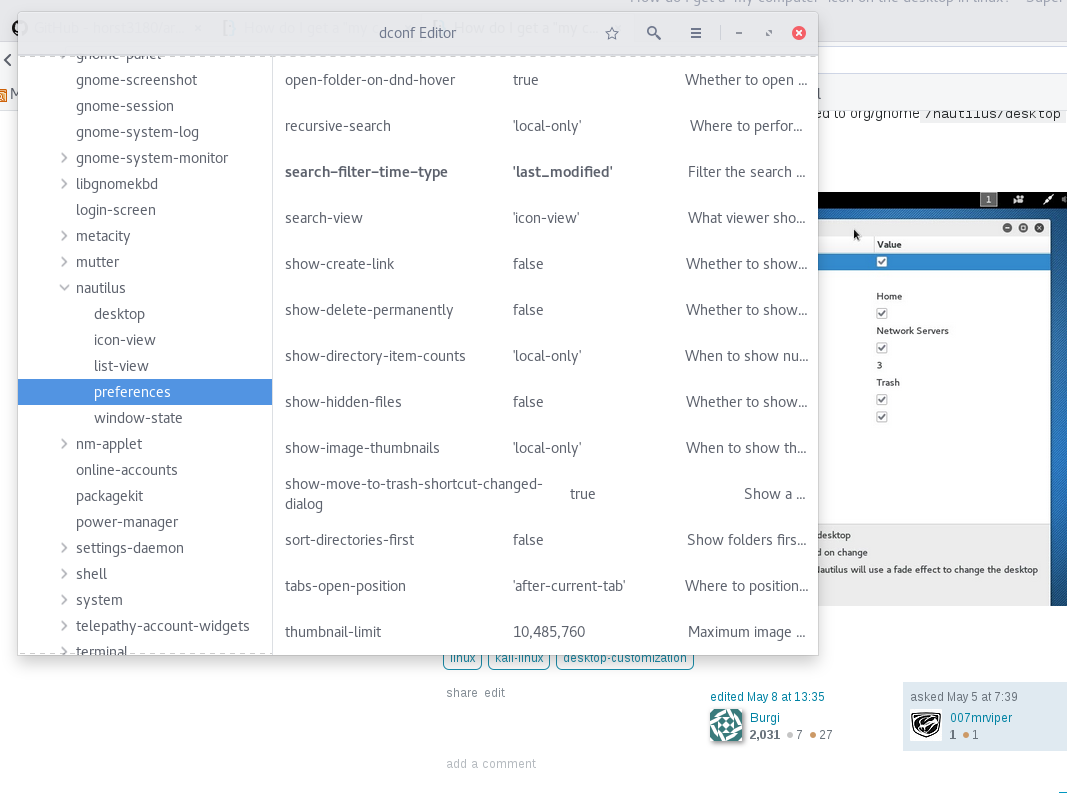












 Наушники Wireless и True Wireless: чем они отличаются?
Наушники Wireless и True Wireless: чем они отличаются?